如何制作物理虚拟机(在物理服务器/主机上创建虚拟机)
“制作物理虚拟机”这个表述在技术上存在一点模糊性,我们通常所说的虚拟机(Virtual Machine, VM) 本身就是一个软件模拟的计算机系统,它运行在物理硬件(服务器、工作站或个人电脑) 之上,物理硬件是基础平台,虚拟机是运行在这个平台上的虚拟实例。

更准确的理解是:如何在物理服务器或物理主机(你的个人电脑/工作站)上创建和运行虚拟机,这个过程依赖于一种叫做虚拟机监控程序(Hypervisor) 的关键软件。
以下是创建虚拟机(在物理主机上)的详细步骤和关键考虑因素:
核心概念:虚拟机监控程序 (Hypervisor)
- 作用: 这是创建和管理虚拟机的核心软件层,它直接运行在物理硬件(裸金属)之上,负责将物理资源(CPU、内存、存储、网络)抽象化、池化,并分配给在其上运行的各个虚拟机。
- 类型:
- Type 1 (裸金属 Hypervisor): 直接安装在物理服务器的硬件上,无需底层操作系统,性能最佳,是企业级虚拟化的首选。
- VMware vSphere / ESXi: 行业领导者,功能强大且成熟,广泛应用于企业数据中心。
- Microsoft Hyper-V Server: 微软提供的免费独立 Hypervisor 产品(注意:Windows Server 中的 Hyper-V 角色是 Type 1,但依赖于 Windows Server OS)。
- Proxmox Virtual Environment (Proxmox VE): 基于 Debian Linux 的开源平台,整合了 KVM (Type 1) 和 LXC 容器,提供友好的 Web 管理界面。
- Citrix Hypervisor (原 XenServer): 另一个强大的企业级选择。
- KVM (Kernel-based Virtual Machine): 本身是 Linux 内核的一个模块,将 Linux 内核转变为一个 Type 1 Hypervisor,通常通过管理工具(如
virt-manager,oVirt, Proxmox VE)来使用。
- Type 2 (托管 Hypervisor): 作为一个应用程序安装在现有的操作系统(如 Windows, macOS, Linux)之上,适合开发、测试或个人使用。
- VMware Workstation Pro / Player (Windows, Linux)
- VMware Fusion (macOS)
- Oracle VirtualBox (跨平台:Windows, macOS, Linux, Solaris)
- Parallels Desktop (macOS)
- Type 1 (裸金属 Hypervisor): 直接安装在物理服务器的硬件上,无需底层操作系统,性能最佳,是企业级虚拟化的首选。
创建虚拟机的详细步骤 (以常见场景为例)
以下流程主要针对在物理服务器上使用 Type 1 Hypervisor (如 ESXi, Hyper-V Server, Proxmox VE) 或在物理个人电脑/工作站上使用 Type 2 Hypervisor (如 VirtualBox, VMware Workstation) 创建虚拟机,核心步骤是相似的:
-
硬件准备与兼容性检查:
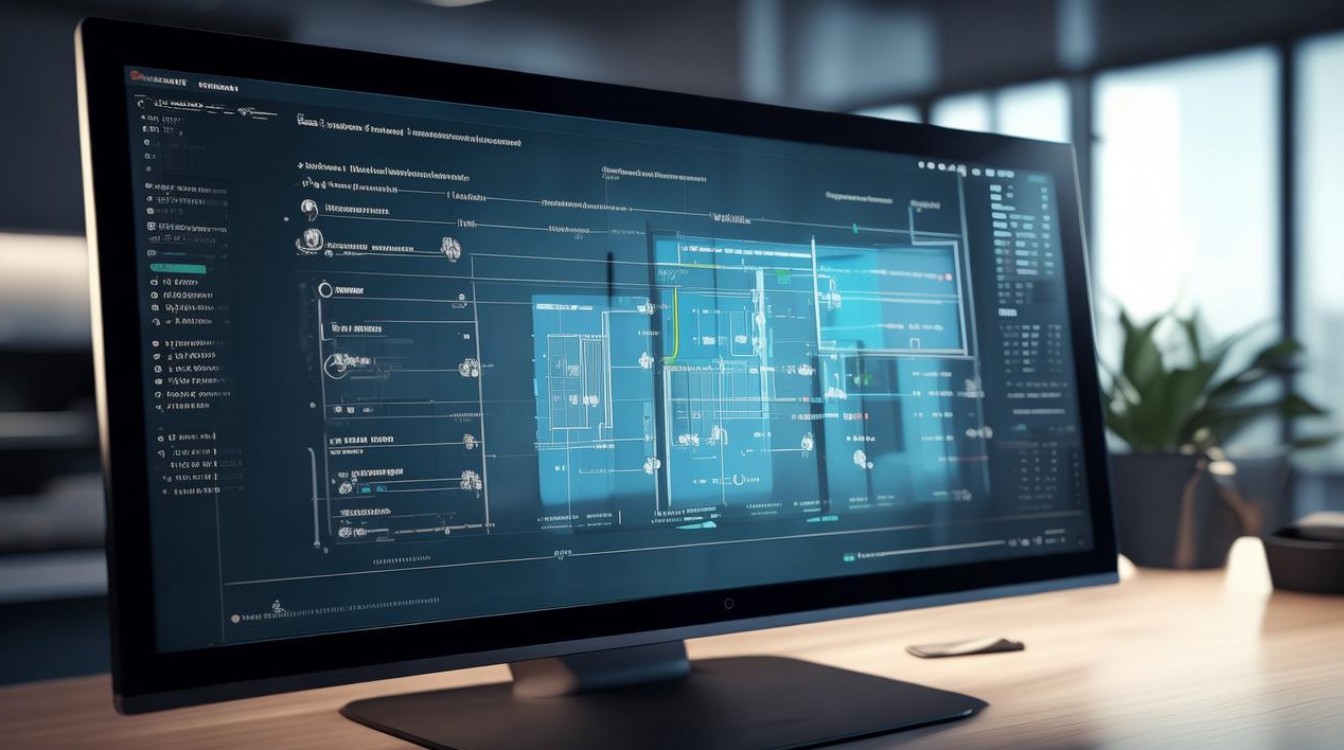
- 物理主机: 确保你的物理服务器或个人电脑满足所选 Hypervisor 的最低硬件要求(CPU、内存、存储空间),对于服务器虚拟化,通常需要更强大的 CPU(多核心、支持硬件虚拟化)、充足的内存(RAM)和足够的存储(高速硬盘如 SSD 或 SAS/SATA RAID)。
- CPU 虚拟化支持: 至关重要! 物理 CPU 必须支持硬件虚拟化技术(Intel VT-x 或 AMD-V),你需要在主机的 BIOS/UEFI 设置中启用此功能(通常位于 “Processor Settings”, “Advanced CPU Configuration”, “Security” 或类似菜单下)。
- 网络连接: 确保物理主机有可用的网络接口卡(NIC)连接到网络,以便虚拟机可以访问网络。
- 存储: 准备好足够的磁盘空间来存放虚拟机文件(虚拟磁盘、配置文件等),考虑使用 RAID 提高可靠性和性能(服务器场景)。
- Hypervisor 兼容性: 确认你的硬件(特别是网卡、存储控制器)在 Hypervisor 的硬件兼容性列表(HCL) 中,访问 Hypervisor 供应商的官方网站查找 HCL。
-
选择并安装 Hypervisor:
- 选择: 根据你的需求(企业级/个人使用、预算、功能要求、管理偏好)选择合适的 Hypervisor。
- 下载: 从供应商官网下载 Hypervisor 的安装镜像(ISO 文件)。
- 安装 (Type 1):
- 将安装 ISO 刻录到 U 盘或光盘。
- 从该介质启动物理服务器。
- 按照屏幕提示进行安装,通常需要:
- 接受许可协议。
- 选择安装目标磁盘(注意:这会擦除目标磁盘上的所有数据!)。
- 配置管理网络(IP 地址、子网掩码、网关、DNS)。
- 设置 root/管理员密码。
- 安装完成后,服务器会重启进入 Hypervisor 的管理界面(可能是命令行或简单的文本菜单)。
- 安装 (Type 2):
- 在你的操作系统(Windows/macOS/Linux)上,像安装普通软件一样运行 Hypervisor 的安装程序。
- 按照向导完成安装,通常需要重启主机操作系统。
-
配置 Hypervisor 管理环境:
- Type 1 (ESXi, Proxmox VE):
- ESXi: 安装完成后,会显示一个简单的管理界面(DCUI),你需要通过另一台电脑上的网页浏览器访问 ESXi 主机的 IP 地址(如
https://<ESXi主机IP>)来使用功能强大的 vSphere Client (HTML5) 进行管理。 - Proxmox VE: 安装完成后,会显示管理 URL(如
https://<服务器IP>:8006),通过浏览器访问该 URL 登录 Web 管理界面。 - Hyper-V Server: 安装完成后是一个命令行界面,通常使用 Windows 电脑上的 “Hyper-V 管理器” 或 “Windows Admin Center” 远程管理。
- ESXi: 安装完成后,会显示一个简单的管理界面(DCUI),你需要通过另一台电脑上的网页浏览器访问 ESXi 主机的 IP 地址(如
- Type 2 (VirtualBox, VMware Workstation): 安装完成后,直接在主机操作系统上启动 Hypervisor 的管理应用程序(如 VirtualBox Manager, VMware Workstation)。
- Type 1 (ESXi, Proxmox VE):
-
创建虚拟机:
- 在你的 Hypervisor 管理界面中(Web 界面、远程管理器、本地应用程序),找到创建新虚拟机的选项(通常叫 “Create VM”, “New Virtual Machine”)。
- 按照向导步骤配置虚拟机:
- 名称: 给虚拟机起一个描述性的名字(如 “Web-Server”, “Win10-Dev”, “Ubuntu-Test”)。
- 操作系统类型: 选择你计划在虚拟机中安装的操作系统(如 Microsoft Windows, Linux, 具体到版本如 Ubuntu 22.04 LTS, Windows Server 2022),这有助于 Hypervisor 优化配置。
- 硬件资源分配:
- CPU: 分配虚拟 CPU (vCPU) 的数量,通常建议从 1-2 个开始,根据虚拟机负载调整,不要超过物理核心总数(考虑超线程)。
- 内存 (RAM): 分配内存大小,确保有足够内存给主机操作系统/Hypervisor 本身和其他虚拟机,不要过度分配。
- 存储 (虚拟磁盘):
- 选择创建新虚拟磁盘。
- 指定虚拟磁盘的大小(如 40GB, 100GB),这个大小是虚拟机看到的“硬盘”大小,实际物理占用可能动态增长(取决于磁盘类型)。
- 选择虚拟磁盘的类型和位置(如 VMDK for VMware, VHD/VHDX for Hyper-V, QCOW2 for KVM/Proxmox),对于 Type 2,通常存储在主机文件系统的一个大文件中。
- 选择磁盘模式(如厚置备延迟置零/立即置零,或精简置备 – 后者更节省空间但可能影响性能;动态扩展或固定大小)。
- 网络:
- 选择虚拟网络适配器类型(如 E1000, VMXNET3 for VMware; Intel E1000, VirtIO for KVM)。
- 选择虚拟机连接到的虚拟网络,常见选项:
- 桥接模式 (Bridged): 虚拟机直接连接到物理网络,像一台独立的物理机器一样获取 IP 地址(通常由物理网络的 DHCP 分配),可以直接被网络中的其他机器访问。
- 网络地址转换 (NAT): Hypervisor 充当路由器,虚拟机共享主机的 IP 地址进行出站访问,外部网络无法直接访问虚拟机(除非配置端口转发),是 Type 2 Hypervisor 的常见默认设置。
- 仅主机模式 (Host-Only): 虚拟机只能与主机以及同一主机上的其他虚拟机通信,无法访问外部网络。
- 内部网络 (Internal Network): 仅限同一主机上的虚拟机之间通信。
- ISO 镜像: 指定用于安装虚拟机操作系统的安装介质(ISO 文件)的位置,你需要提前下载好目标操作系统(如 Windows Server ISO, Ubuntu Desktop ISO)的安装镜像文件。
-
安装客户机操作系统 (Guest OS):
- 创建好虚拟机后,在管理界面中找到它,并启动它(通常有 “Power On”, “Start” 按钮)。
- 虚拟机将从你之前挂载的 ISO 镜像启动,进入操作系统安装程序。
- 像在物理机上一样,按照屏幕提示完成操作系统的安装过程:
- 选择语言、区域设置。
- 接受许可协议。
- 选择安装类型(通常选“自定义”或“高级”)。
- 选择安装目标磁盘: 选择你在创建虚拟机时分配的那个虚拟磁盘(通常标识为未分配空间或整个磁盘)。
- 分区(如果需要,对于 Linux 或高级 Windows 安装)。
- 设置用户名、计算机名、密码。
- 等待文件复制和安装完成。
- 安装完成后,操作系统通常会要求重启虚拟机。
-
安装 Hypervisor 工具 / 增强功能:
- 至关重要! 虚拟机操作系统安装完成后,第一件事就是在虚拟机内部安装 Hypervisor 提供的特定工具:
- VMware: VMware Tools
- Hyper-V: Hyper-V Integration Services (Windows Server 会自动安装或提示安装,Linux 需要手动安装)
- VirtualBox: VirtualBox Guest Additions
- KVM/Proxmox VE: VirtIO 驱动 和 QEMU Guest Agent (Linux 发行版已集成或可轻松安装,Windows 需单独安装 VirtIO 驱动)
- 作用:
- 显著提升性能(特别是图形、磁盘 I/O、网络)。
- 启用高级功能(如主机与虚拟机间无缝复制粘贴、拖放文件、时间同步)。
- 提供更好的鼠标集成(不再需要按 Ctrl+Alt 释放鼠标)。
- 支持虚拟机状态监控(如正常关机、重启)。
- 对于 Windows 虚拟机,安装正确的显示驱动以支持更高分辨率。
- 安装方法:通常在 Hypervisor 管理界面中有菜单选项(如 “Install VMware Tools”, “Insert Guest Additions CD Image…”),点击后会在虚拟机内加载一个虚拟光盘,运行其中的安装程序即可。
- 至关重要! 虚拟机操作系统安装完成后,第一件事就是在虚拟机内部安装 Hypervisor 提供的特定工具:
-
虚拟机配置优化与后续管理:
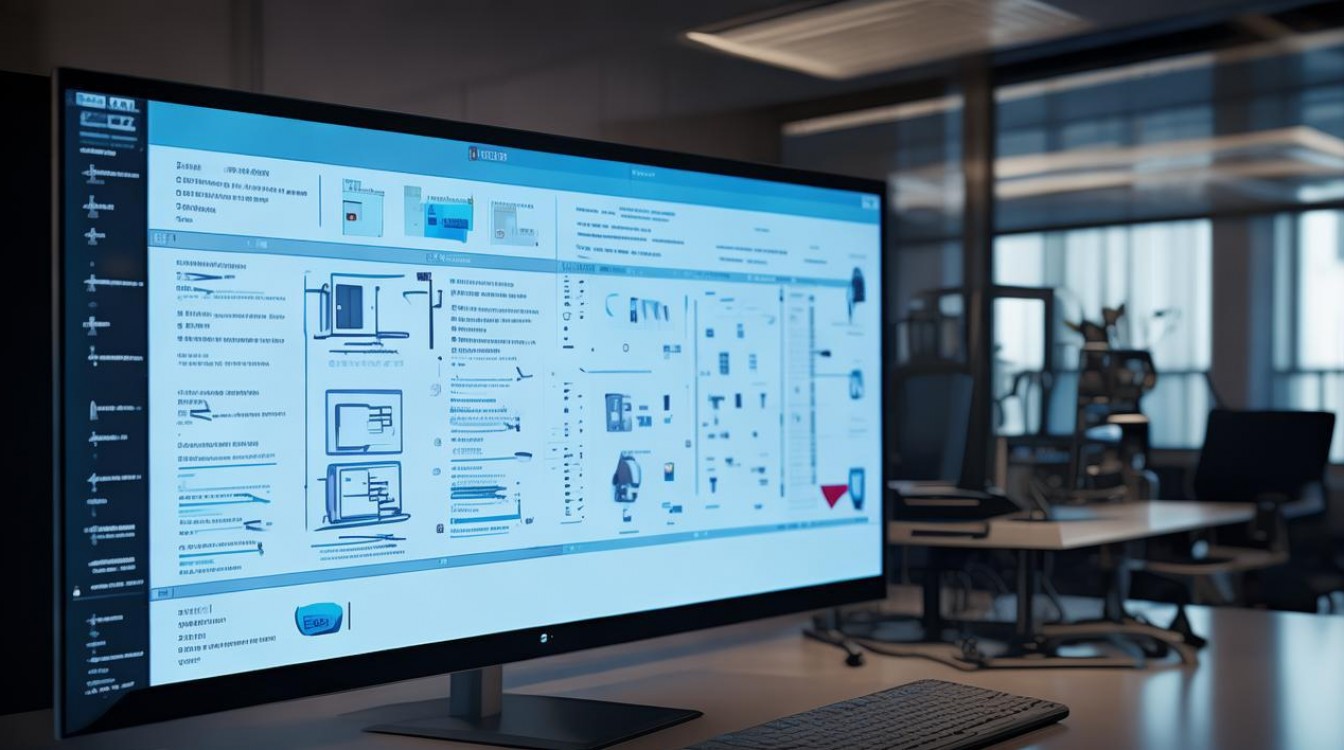
- 快照 (Snapshot): 在安装重要软件或进行关键更改前创建快照,快照保存虚拟机在某个时间点的完整状态,可以快速回滚。注意: 快照不是备份,大量快照会占用空间并影响性能,不应长期依赖。
- 调整资源: 根据虚拟机的实际负载,可以在其关闭时调整分配的 vCPU 数量和内存大小(部分 Hypervisor 支持热添加)。
- 添加硬件: 可以添加额外的虚拟磁盘、网络适配器、USB 设备等。
- 备份: 制定并执行严格的虚拟机备份策略! 使用 Hypervisor 提供的备份功能(如 ESXi 的备份 API 配合 Veeam/Nakivo, Proxmox VE 的备份功能)或第三方备份软件,备份应存储在虚拟机之外的独立位置。
- 更新: 定期更新虚拟机内的操作系统和应用程序,以及 Hypervisor 本身(打补丁、升级版本)。
- 监控: 监控虚拟机的性能(CPU、内存、磁盘、网络使用率)和运行状态。
关键注意事项与最佳实践
- 硬件虚拟化是基础: 务必在 BIOS/UEFI 中启用 Intel VT-x / AMD-V,没有它,虚拟机性能极差甚至无法运行 64 位系统。
- 资源规划至关重要: 不要过度分配物理资源(尤其是内存和 CPU),确保主机有足够资源供自身和所有虚拟机使用,过度分配会导致所有虚拟机性能下降甚至崩溃。
- 存储性能瓶颈: 虚拟机磁盘 I/O 是常见瓶颈,尽可能使用 SSD,在服务器环境,使用 RAID(如 RAID 10)提高性能和冗余,选择合适的虚拟磁盘类型和置备模式。
- 网络配置正确: 理解不同网络模式(桥接、NAT、仅主机)的区别,根据虚拟机需要访问网络的方式(外部访问?仅主机访问?)正确配置。
- 务必安装 Hypervisor 工具: 这是获得良好性能和功能体验的关键步骤,不可省略。
- 安全:
- 及时更新 Hypervisor 和虚拟机操作系统。
- 在虚拟机上安装防病毒/反恶意软件。
- 配置虚拟机防火墙。
- 使用强密码。
- 限制对 Hypervisor 管理界面的访问(仅限授权管理员)。
- 备份!备份!备份! 虚拟机的便利性不能替代备份的重要性,制定可靠的备份和恢复计划并定期测试。
- 从简单开始: 如果你是初学者,可以从 Type 2 Hypervisor(如 VirtualBox)在个人电脑上练习创建简单的虚拟机开始,熟悉概念和流程。
- 文档: 记录虚拟机的配置、资源分配、网络设置、安装的软件、备份策略等信息。
“制作物理虚拟机”实质是在物理服务器或主机上,通过安装虚拟机监控程序(Hypervisor) 软件层,然后在该 Hypervisor 的管理环境中创建和配置虚拟机的过程,核心步骤包括:确保硬件兼容性(尤其 CPU 虚拟化)、安装 Hypervisor、通过管理界面创建 VM(分配 CPU/内存/磁盘/网络)、挂载 OS 安装 ISO 并完成安装、最后安装 Hypervisor 提供的增强工具,成功的关键在于细致的规划(资源、网络、存储)、正确的配置以及持续的管理维护(更新、监控、备份)。
通过遵循这些步骤和最佳实践,你就能有效地在强大的物理硬件基础上,构建出灵活、高效且易于管理的虚拟化环境。
引用与资源说明:
- 本文所述概念和流程基于行业标准的虚拟化技术原理,参考了主流 Hypervisor 供应商(如 VMware, Microsoft, Proxmox, Oracle)的官方文档、技术白皮书和最佳实践指南。
- 硬件虚拟化技术(Intel VT-x, AMD-V)信息来源于 Intel 和 AMD 的官方处理器技术文档。
- 虚拟机备份策略建议参考了数据保护领域(如 Veeam, Nakivo, Commvault 等厂商)的通用最佳实践。
- 具体产品的安装、配置细节请务必查阅相应 Hypervisor 的官方文档:
- VMware ESXi: https://docs.vmware.com/en/VMware-vSphere/index.html
- Microsoft Hyper-V: https://docs.microsoft.com/en-us/windows-server/virtualization/hyper-v/hyper-v-on-windows-server
- Proxmox VE: https://pve.proxmox.com/wiki/Main_Page
- Oracle VirtualBox: https://www.virtualbox.org/wiki/Documentation
原创文章,发布者:酷盾叔,转转请注明出处:https://www.kd.cn/ask/40543.html





